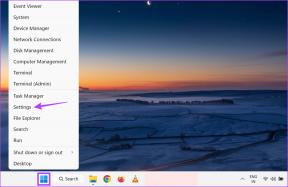5분 안에 Gmail 비밀번호를 변경하는 방법
잡집 / / November 28, 2021
Gmail은 Google에서 제공하는 무료 이메일 서비스입니다. Gmail은 세계에서 가장 큰 이메일 서비스 제공업체입니다. Gmail이 제공하는 보호 기능은 정말 훌륭하지만 모든 종류의 해킹으로부터 보호받을 수 있도록 Gmail 비밀번호를 정기적으로 변경하는 것이 좋습니다. Gmail 비밀번호를 변경하는 것은 매우 간단한 과정입니다. 또한 Gmail 비밀번호를 변경하면 해당 Gmail 계정과 연결된 모든 서비스의 비밀번호도 변경된다는 점에 유의해야 합니다. 동일한 Gmail 계정에 연결된 YouTube 및 기타 서비스와 같은 서비스는 비밀번호가 변경됩니다. 이제 Gmail 비밀번호를 변경하는 간단한 프로세스로 이동해 보겠습니다.

내용물
- 5분 안에 Gmail 비밀번호를 변경하는 방법
- 방법 1: 브라우저에서 Gmail 비밀번호 변경
- 방법 2: 받은 편지함 설정에서 Gmail 비밀번호 변경
- 방법 3: Android에서 Gmail 비밀번호 변경
- 방법 4: Gmail 비밀번호를 잊어버렸을 때 변경
5분 안에 Gmail 비밀번호를 변경하는 방법
방법 1: 브라우저에서 Gmail 비밀번호 변경
Gmail 비밀번호를 변경하려면 Gmail 계정에 로그인하여 변경할 수 있으며 몇 분 안에 비밀번호가 변경됩니다. 다음의 간단한 단계에 따라 Gmail 비밀번호를 순식간에 변경하십시오.
1. 웹 브라우저를 열고 다음을 방문하십시오. gmail.com 그런 다음 Gmail 계정에 로그인합니다.

2. Gmail 계정의 오른쪽 상단에 Gmail 계정의 첫 글자 또는 프로필 사진 서클에서 Gmail 계정에 대해 설정한 그것을 클릭하십시오.

3.클릭 구글 계정 단추.

4.클릭 보안 창의 왼쪽에서.

5. 보안에서 다음을 클릭합니다. 비밀번호.
6. 계속하려면 다음을 수행해야 합니다. 암호를 다시 한 번 입력하여 자신을 확인하십시오.
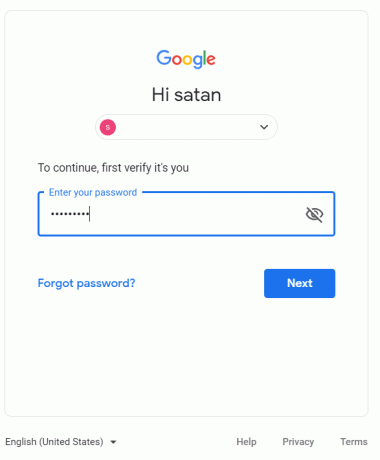
7.새 비밀번호를 입력하세요 그런 다음 동일한 암호를 다시 입력하여 확인합니다.

8. 비밀번호가 변경되었으며 보안 탭에서 비밀번호 아래에 "방금 마지막으로 변경됨“.
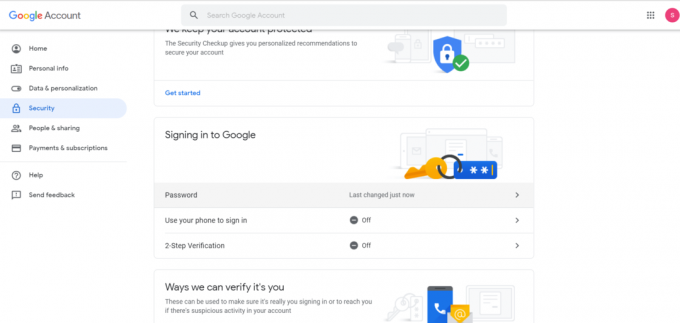
Gmail 비밀번호를 변경하는 방법은 간단합니다. 몇 번의 클릭만으로 Gmail 비밀번호를 변경하고 보호할 수 있습니다.
방법 2: 받은 편지함 설정에서 Gmail 비밀번호 변경
다음 단계에 따라 Gmail 받은 편지함 설정에서 Gmail 비밀번호를 변경할 수도 있습니다.
1. Gmail 계정에 로그인합니다.
2. Gmail 계정에서 설정 아이콘을 클릭한 다음 설정 목록에서.
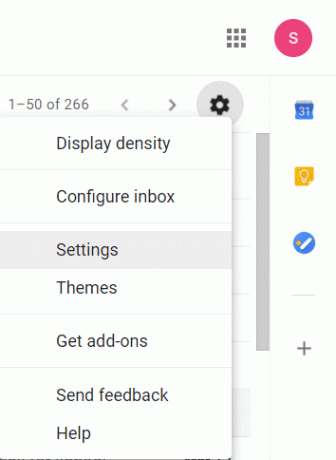
3.클릭 계정 및 가져오기 계정 설정 변경에서 비밀번호 변경.
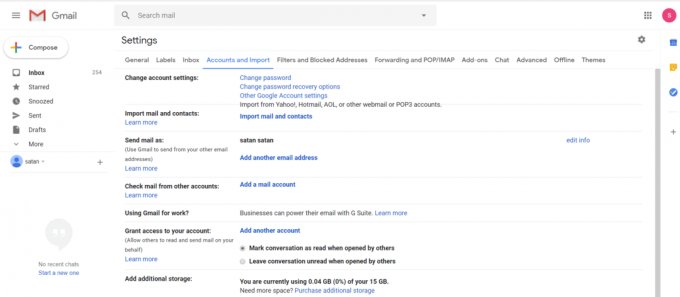
4. 이제 위의 6에서 8까지의 단계를 다시 수행하여 암호를 성공적으로 변경합니다.
계정에 로그인한 후 Gmail 계정 비밀번호를 변경하는 또 다른 방법입니다.
방법 3: Android에서 Gmail 비밀번호 변경
오늘날 모든 사람들은 이동 중에 모든 것을 할 수 있기 때문에 랩톱 대신 휴대 전화를 사용하는 것을 선호합니다. 모바일 앱을 사용하면 클릭 한 번으로 모든 솔루션을 사용할 수 있습니다. 이제 Gmail에는 이메일을 보고 설정을 변경하거나 특정 작업을 수행할 수 있는 모바일 앱도 있습니다. Gmail 앱을 사용하여 Gmail 비밀번호를 변경하는 것은 매우 간단하며 몇 초만 소요됩니다. 모바일 애플리케이션을 통해 Gmail 비밀번호를 쉽게 변경하려면 다음 단계를 따르십시오.
1. Gmail 애플리케이션을 엽니다.

2. Gmail 앱의 왼쪽 상단에 다음이 표시됩니다. 세 개의 수평선, 탭하세요.
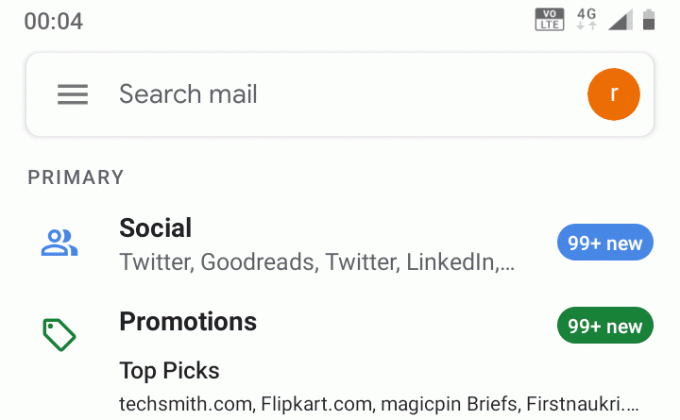
3. 탐색 서랍이 나타나면 아래로 스크롤하여 설정.

4.비밀번호를 변경해야 하는 계정을 선택합니다.
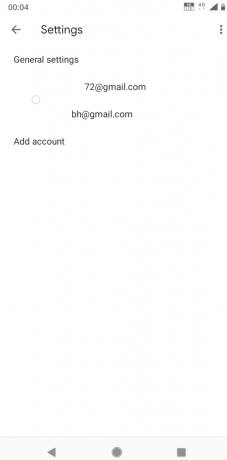
5. 계정 탭에서 Google 계정 관리.

6.오른쪽으로 스크롤하여 보안 탭.

7.탭 비밀번호.

8.비밀번호 변경을 시도하는 사람이 본인임을 확인하려면 비밀번호를 다시 한 번 입력하고 다음.
9.새 암호를 입력하고 다시 입력하여 새 암호를 확인한 다음 키를 누릅니다. 비밀번호 변경.

이제 몇 번의 클릭만으로 Gmail 계정 비밀번호가 변경되었습니다.
방법 4: Gmail 비밀번호를 잊어버렸을 때 변경
Gmail 계정 비밀번호를 잊어버리면 계정에 액세스할 수 없습니다. 따라서 이러한 상황에서 Gmail 계정 비밀번호를 변경하려면 다음의 간단한 단계를 따르십시오.
1.방문 https://accounts.google.com/signin/recovery 웹 브라우저에서.
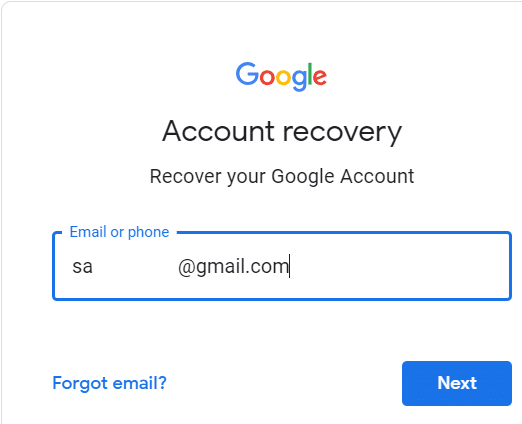
2. 이메일 ID를 잊어버린 경우 이메일 찾기를 클릭하면 새 창에서 계정과 연결된 번호 또는 복구 이메일 ID를 입력하라는 메시지가 표시됩니다.
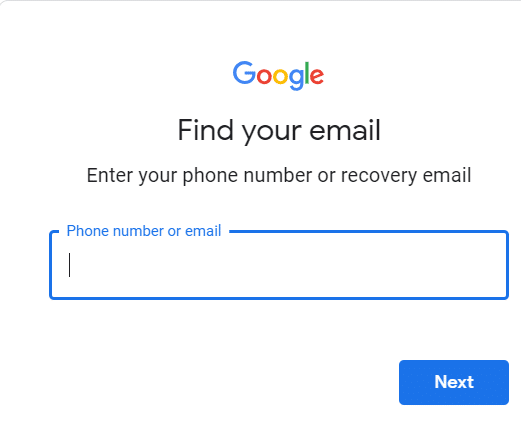
3.이메일 아이디가 생각나시면 아이디 입력 후 다음.
4.입력 마지막 비밀번호 Gmail 계정과 연결된 것으로 기억하거나 다른 방법 시도를 클릭하십시오.
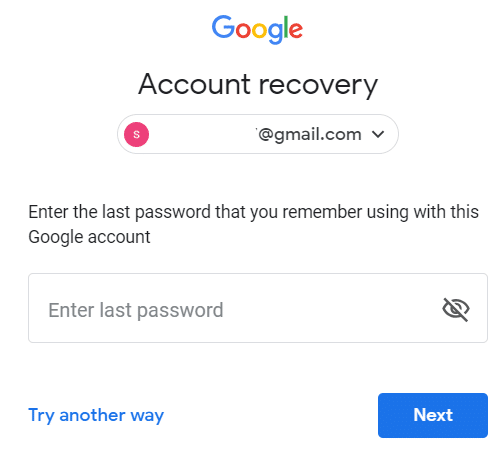
5. Gmail 계정에 연결된 번호로 인증 코드를 받을 수 있습니다. Gmail 계정과 연결된 전화번호가 없는 경우 다음을 클릭합니다. 내 전화가 없어요.
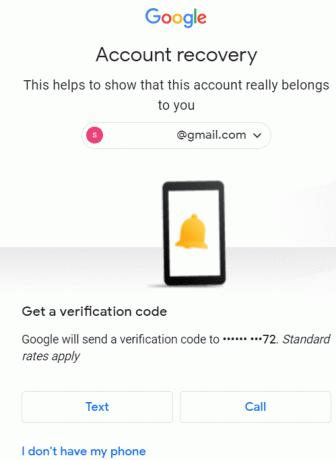
6.그것은 월 그리고 년도 계정을 만들 때.
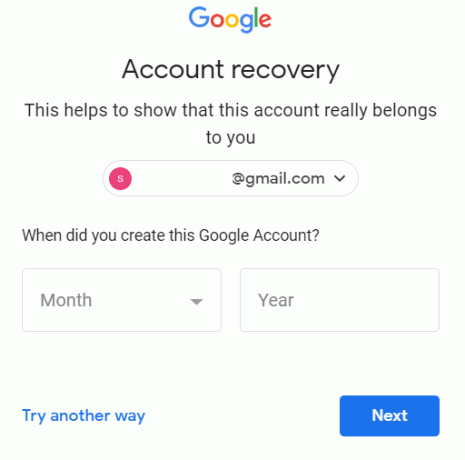
7. 그렇지 않으면 다음을 클릭하십시오. 다른 방법을 시도 그리고 나중에 연락할 수 있는 이메일 주소를 남겨주세요.
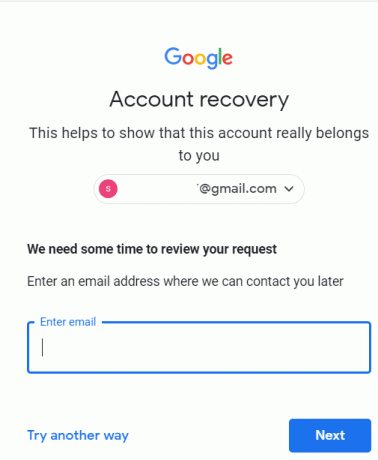
8. 전화를 통한 확인을 선택하면 휴대폰 번호로 코드가 전송됩니다. 본인 확인을 위해 해당 코드를 입력하고 클릭해야 합니다. 다음.
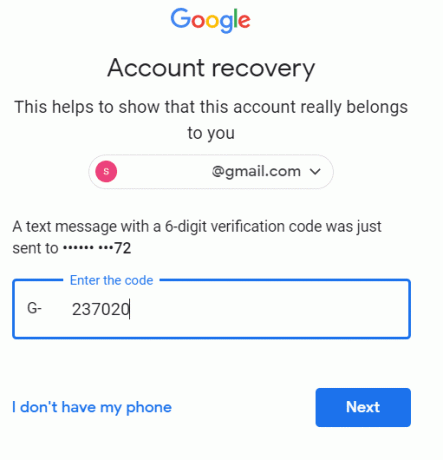
9.비밀번호 생성 새 비밀번호 입력 그리고 암호를 다시 확인하십시오.
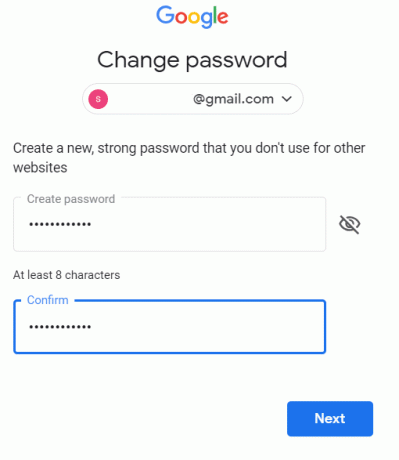
10.클릭 다음 계속하려면 Gmail 계정의 비밀번호가 변경됩니다.
이것이 당신이 당신의 Gmail 계정 비밀번호 비밀번호, 아이디, 기타 정보가 기억나지 않는 경우
추천:
- 무선 어댑터 또는 액세스 포인트 문제 해결
- Windows 10에서 중요한 구조 손상 오류 수정
- 이 Windows 복사본 수정은 정품이 아닙니다.
- 안전 모드에서 Outlook을 시작하는 방법
위의 단계가 도움이 되었기를 바랍니다. Gmail 비밀번호 변경 그러나 이 튜토리얼과 관련하여 여전히 질문이 있는 경우 의견 섹션에서 자유롭게 질문하십시오.